Maison >outils de développement >git >comment imprimer des secrets dans les actions github
comment imprimer des secrets dans les actions github
- Patricia Arquetteoriginal
- 2024-10-10 12:33:221216parcourir
Cet article explique comment imprimer et gérer en toute sécurité les secrets dans les workflows GitHub Actions. Il présente différentes méthodes telles que l'utilisation du gestionnaire de secrets GitHub Actions, des variables d'environnement sécurisées et des clés SSH. L'article met également en évidence les meilleurs
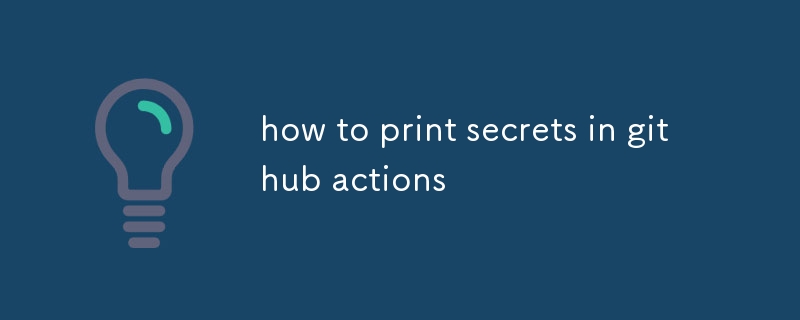
Comment imprimer des secrets dans les actions GitHub ?
Il existe plusieurs façons d'imprimer des secrets dans les actions GitHub. Une solution consiste à utiliser la commande echo. Par exemple :
<code class="yaml">steps:
- name: Print a secret
run: echo "${{ secrets.MY_SECRET }}"</code>
Une autre façon d'imprimer des secrets consiste à utiliser la commande env. Par exemple :
<code class="yaml">steps:
- name: Print a secret
run: env</code>
Cela imprimera une liste de toutes les variables d'environnement disponibles pour le travail, y compris tous les secrets qui ont été définis.
Comment puis-je imprimer des secrets en toute sécurité dans mes workflows GitHub Actions ?
Vous pouvez faire certaines choses pour imprimer en toute sécurité des secrets dans vos workflows GitHub Actions.
-
Utiliser un gestionnaire de secrets : Un gestionnaire de secrets est un outil qui vous aide à gérer et stocker les secrets en toute sécurité. GitHub Actions fournit un gestionnaire de secrets intégré que vous pouvez utiliser pour stocker et récupérer des secrets. Pour utiliser le gestionnaire de secrets GitHub Actions, vous pouvez ajouter une clé
secretsà votre fichier de workflow. Par exemple :<code class="yaml">name: Print a secret on: push jobs: print-secret: runs-on: ubuntu-latest steps: - name: Print a secret run: echo "${{ secrets.MY_SECRET }}"</code> -
Utiliser une variable d'environnement secrète : Une variable d'environnement secrète est une variable qui n'est disponible que pour le travail en cours. Vous pouvez utiliser une variable d'environnement secrète pour stocker un secret que vous devez utiliser dans le travail. Pour définir une variable d'environnement secrète, vous pouvez utiliser la commande
env. Par exemple :<code class="yaml">name: Print a secret on: push jobs: print-secret: runs-on: ubuntu-latest env: MY_SECRET: "${{ secrets.MY_SECRET }}" steps: - name: Print a secret run: echo "$MY_SECRET"</code> -
Utiliser une clé de shell sécurisé (SSH) : Une clé de shell sécurisé (SSH) est un moyen de se connecter en toute sécurité à un serveur distant . Vous pouvez utiliser une clé SSH pour vous connecter à un serveur qui exécute GitHub Actions. Une fois connecté au serveur, vous pouvez utiliser la commande
printenvpour imprimer la valeur d'une variable d'environnement secrète. Par exemple :<code>ssh -i my-ssh-key ubuntu@github.com printenv MY_SECRET</code>
Quelles sont les meilleures pratiques pour gérer les secrets dans GitHub Actions ?
Il existe quelques bonnes pratiques que vous pouvez suivre pour gérer les secrets en toute sécurité dans GitHub Actions.
- Utilisez un gestionnaire de secrets : Un gestionnaire de secrets est un outil qui vous aide à gérer et stocker des secrets en toute sécurité. GitHub Actions fournit un gestionnaire de secrets intégré que vous pouvez utiliser pour stocker et récupérer des secrets.
- Utilisez une variable d'environnement secrète : Une variable d'environnement secrète est une variable qui n'est disponible que pour le emploi actuel. Vous pouvez utiliser une variable d'environnement secrète pour stocker un secret que vous devez utiliser dans le travail.
- Utilisez une clé de shell sécurisé (SSH) : Une clé de shell sécurisé (SSH) est un moyen de se connecter en toute sécurité à un serveur distant. Vous pouvez utiliser une clé SSH pour vous connecter à un serveur qui exécute GitHub Actions.
- Ne codez pas en dur les secrets dans votre fichier de workflow : Le codage en dur des secrets dans votre fichier de workflow est une sécurité risque. Toute personne ayant accès à votre fichier de workflow peut voir les secrets que vous avez codés en dur.
- Utilisez un pipeline CI/CD pour déployer vos secrets : Un pipeline CI/CD est un processus qui vous aide à créer, tester et déployer votre code. Vous pouvez utiliser un pipeline CI/CD pour déployer vos secrets dans un environnement de production.
Ce qui précède est le contenu détaillé de. pour plus d'informations, suivez d'autres articles connexes sur le site Web de PHP en chinois!

